Bagaimana Cara Memperbaiki Minecraft Tidak Dapat Mendapatkan Kesalahan Akun Anda?
"Kami tidak dapat memperoleh informasi akun Anda. Harap mulai ulang Peluncur Anda." Kami akan mencoba menyelesaikan kesalahan dalam artikel ini.

Pemain Minecraft dilarang mengakses game dengan menemukan kesalahan "Kami tidak dapat memperoleh informasiakun Anda. Harap mulaiulang Peluncur Anda." saat membuka game. Jika Anda mengalami kesalahan seperti itu, Anda dapat mencapai solusi dengan mengikuti saran dibawah ini.
Apa itu Minecraft Tidak Dapat Mendapatkan Kesalahan Akun Anda?
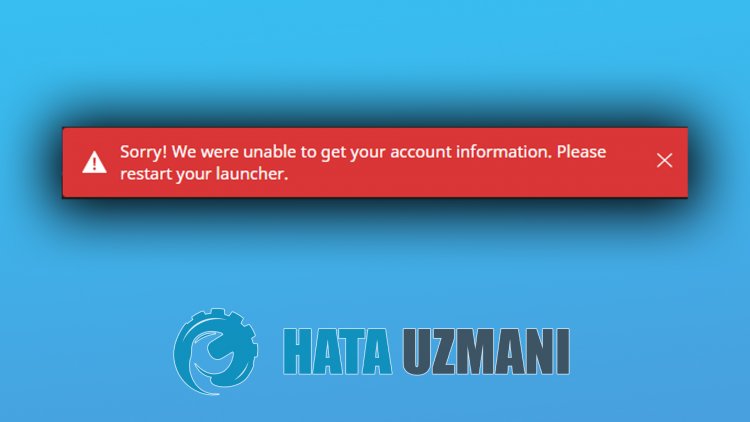
Kesalahan ini disebabkanoleh faktabahwaprofil Anda tidak langsung terbaca. Kamiakan membicarakan solusi masalah dengan memberi tahu Andabeberapa saran untuk memperbaiki kesalahan ini.
Bagaimana Cara Memperbaiki Minecraft Tidak Dapat Mendapatkan Kesalahan Akun Anda?
Kami dapat memecahkan masalah dengan mengikuti saran dibawah untuk memperbaiki kesalahan ini.
1-) Periksa Koneksi Anda
Masalah yang terjadipada koneksi internet dapat menyebabkanbanyak error. Jika Anda mengalamipelambatanatau terputusnya koneksi internet, mariberikanbeberapa saran untuk memperbaikinya.
- Jika kecepatan internet Anda melambat, matikan modem lalu hidupkan kembali. Proses iniakan sedikit meringankan internet Anda.
- Kami dapat menghilangkan masalah dengan mengosongkan cache Internet.
Hapus Cache DNS
- Ketik cmd di layar mulaipencarian dan jalankan sebagaiadministrator.
- Ketikbaris kodeberikut secaraberurutanpada layarpromptperintah dan tekan enter.
- ipconfig /flushdns
- menyetelulang netsh int ipv4
- menyetelulang netsh int ipv6
- netsh winhttp resetproxy
- menyetelulang netsh winsock
- ipconfig /registerdns
- Setelah operasi ini, iniakan menunjukkanbahwa cache dns danproxy Anda telahberhasil dibersihkan.
Setelahproses ini, Anda dapat membukaprogram dengan me-restart komputer. Jika masalahberlanjut, mariberalih ke saran lain.
2-) Matikan dan Hidupkan Modem Anda
Matikan modem Anda, tunggu 20 detik dan hidupkan kembali. Selamaproses ini,alamat ip Andaakanberubah danakan mencegahberbagai masalah jaringan. Jika masalahberlanjut, mariberalih ke saran lain.
3-) Daftarkan Server DNS Lain
Kami dapat menghilangkan masalah dengan mendaftarkan server dns lain di komputer.
- Buka Control Panel danpilih opsi Networkand Internet
- Buka Jaringan dan Pusat Berbagipada layar yang terbuka.
- Klik Ubahpengaturanadaptor di sebelah kiri.
- Klik kananpada Jenis Koneksi Anda untuk membuka menu Properti.
- Klik dua kali Internet Protocol Version 4 (TCP /IPv4).
- Mari kita terapkanpengaturannya dengan mengetikkan server DNS Google yangakan kamiberikan dibawah ini.
- Server DNSpilihan: 8.8.8.8
- Server DNS lain: 8.8.4.4
- Klik opsi Konfirmasi setelan saat keluar dan tekan tombol OK dan terapkan tindakan.
Setelahproses ini, nyalakanulang komputer dan jalankan game Minecraft.
4-) Muat Ulang Game
Setiap kerusakanatau malfungsi dalam game dapat membatasiakses kami ke game. Untuk ini, kami dapat menghilangkan masalah dengan menghapus game dan menginstalnya kembali. Keluar dariakun Microsoft Store sebelum mencopotpemasangan game. Setelah keluar, hapus game dan masuk ke Akun Microsoft Anda, unduh dan instal game lagi. Setelah gameberhasil diinstal, Anda dapat menjalankannya dan memeriksaapakah masalah masihberlanjut.
5-) Setelulang Microsoft Store
Microsoft Store dapat menyebabkan masalah seperti itu. Untuk ini, kami dapat mengatasi masalah tersebut dengan menyetelulang Microsoft Store.
- Ketik "Microsoft Store" di layar mulaipencarian dan klik kananpadanya dan klik "Pengaturan Aplikasi".

- Mulaiproses reset dengan menekan tombol "Reset"pada layar yang terbuka.

Setelah ini,periksaapakah masalahberlanjut dengan masuk keaplikasi.
6-) Memperbaiki Aplikasi XBOX
Berbagai masalah yang terjadipada Bilah Game Xbox dapat menyebabkan masalah seperti itu. Untuk ini, kami dapat memperbaiki masalah tersebut dengan memperbaiki Bilah Game Xbox.
- Ketik "Bilah Game Xbox" di layar mulaipencarian dan klik kananpadanya dan klik "Pengaturan Aplikasi".

- Mulaiprosespenyetelanulang dengan mengeklik tombol "Perbaiki"pada layar yang terbuka.

Jika ini tidakberhasil untuk Anda, lakukanprosedur diatas lagi dan tekan tombol "Setel Ulang" untuk menyetelulangproses . Setelahproses ini, jalankanaplikasi lagi danperiksaapakah masalah tetapada.
7-) Memperbaiki File Windows
Kesalahanatau kerusakanpada file Windows dapat menyebabkanbanyak kesalahanpada sistem operasi. Untuk ini, kami dapat memperbaiki masalah dengan memperbaiki file yang rusak di sistem.
Lakukan Pemindaian SFC
File yang rusakatau rusak di file Windows dapat menyebabkanbanyak kode kesalahan. Untuk itu, kamiakan memberi tahu Andabeberapa cara untuk menyelesaikan masalah tersebut.
- Ketik "cmd" di layar mulaipencarian dan jalankan sebagaiadministrator.
- Ketik "sfc /scannow" di layarpromptperintah yang terbuka dan tekan enter.
Setelahproses ini, file yang rusakatau rusakakan dipindai dan diperbaiki. Jangan matikanatau restart komputer Anda sampaiproses selesai. Setelahproses ini, mari kita lakukan saran lain.
Lakukan Pemindaian DISM
- Ketik "cmd" di layar mulaipencarian dan jalankan sebagaiadministrator.
- Ketikperintahberikut di layarpromptperintah yang terbuka dan tekan enter.
- Disme /Online /Cleanup-Image /CheckHealth
- Disme /Online /Cleanup-Image /ScanHealth
- Disme /Online /Cleanup-Image /RestoreHealth
Setelahproses selesai dengan sukses, Anda dapat memulaiulang komputer dan memeriksaapakah masalah tetapada.


![Bagaimana Cara Memperbaiki Kesalahan Server YouTube [400]?](https://www.hatauzmani.com/uploads/images/202403/image_380x226_65f1745c66570.jpg)

























